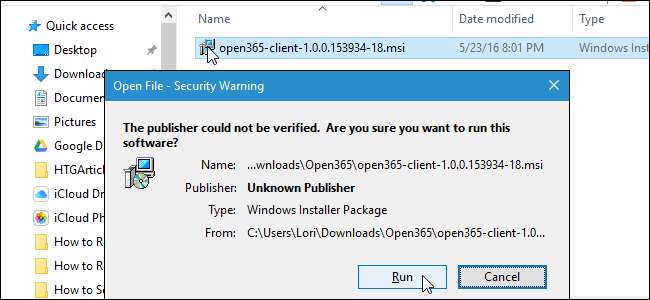
תיבת הדו-שיח אזהרת אבטחה ב- Windows מוצגת כאשר אתה מפעיל או פותח קובץ שמיקרוסופט אינה מזהה כקובץ מהימן. הקובץ חסום אלא אם כן אתה אומר למערכת Windows שאפשר להריץ או לפתוח את הקובץ.
אם הורדת קובץ ממקור מהימן ואתה מריץ אותו לעיתים קרובות, תוכל לבטל חסימה של קובץ זה כדי שלא תקבל את תיבת הדו-שיח אזהרת אבטחה בכל פעם שתפעיל אותו.
אזהרה: הקפד לבטל את החסימה של קבצים שאתה מכיר ממקורות מהימנים. ביטול חסימה של קבצים לא ידועים עלול להגביר את הסיכון להידבקות במחשב שלך בתוכנות זדוניות או ווירוסים.
כיצד לבטל חסימה של קובץ ישירות בתיבת הדו-שיח אזהרת אבטחה
הדרך הקלה ביותר לביטול חסימת קובץ היא תיבת סימון בתיבת הדו-שיח אזהרת אבטחה עצמה. כאשר מופיעה אזהרת האבטחה, פשוט בטל את הסימון בתיבה "שאל תמיד לפני פתיחת קובץ זה". לאחר מכן לחץ על "הפעל" או על "פתח" כדי להפעיל או לפתוח את הקובץ.
הערה: שיטה זו תבטל חסימה של קובץ בכל מקום במחשב האישי שלך.
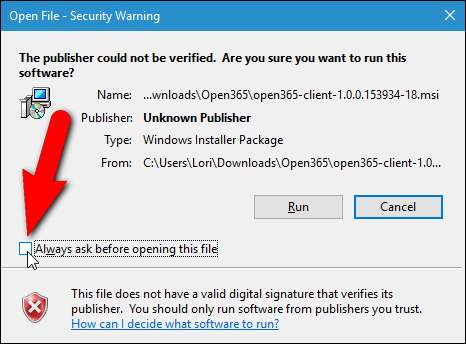
אם תיבת הדו-שיח בקרת חשבון משתמש מופיעה, לחץ על "כן" כדי להמשיך.
הערה: תיבת הדו-שיח בקרת חשבון משתמש מציגה אם הקובץ נמצא במיקום שלחשבון המשתמש שלך אין הרשאת גישה כברירת מחדל. אם תיבת הדו-שיח בקרת חשבון משתמש מוצגת או לא תלוי גם בך הגדרות בקרת חשבון משתמש .
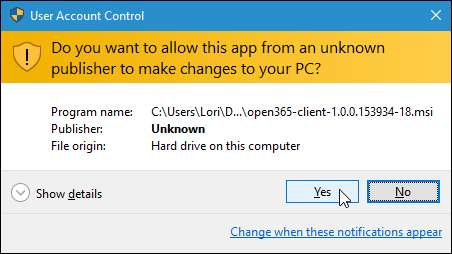
בפעם הבאה שתריץ או תפתח קובץ ספציפי זה, לא תראה את תיבת הדו-שיח אזהרת אבטחה.
כיצד לבטל חסימה של קובץ באמצעות מאפייניו
ניתן גם לבטל חסימה של קובץ על ידי שינוי הגדרה במאפייני הקובץ.
הערה: באפשרותך להשתמש בשיטה זו כדי לבטל חסימה של קובץ רק אם הקובץ נמצא באחד המיקומים בתיקיית המשתמש שלך, כגון שולחן עבודה, הורדות או מסמכים (או במיקומים שלחשבון המשתמש שלך יש הרשאת גישה). אם זה לא נמצא באחד המיקומים האלה, תחילה עליך להעביר את הקובץ לאחד מהמיקומים האלה, לבטל את חסימת הקובץ ואז להחזיר את הקובץ למיקומו המקורי.
לחץ לחיצה ימנית על הקובץ שברצונך לבטל את החסימה ובחר "מאפיינים" מהתפריט הקופץ.

תיבת הדו-שיח מאפיינים מוצגת. ב- Windows 10, בכרטיסיה כללי, סמן את תיבת הסימון "בטל חסימה" כדי שיהיה סימן ביקורת בתיבה. ב- Windows 7 ו- 8 / 8.1, לחץ על הלחצן "בטל חסימה" בכרטיסיה כללי. לחץ על "אישור".
הערה: אם אינך רואה תיבת סימון או כפתור ביטול חסימה, הקובץ כבר חסום.
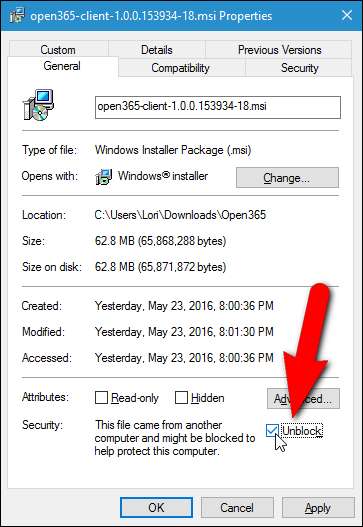
כאשר אתה מריץ או פותח קובץ ספציפי זה מעתה ואילך, תיבת הדו-שיח אזהרת אבטחה לא תוצג.
כיצד לבטל חסימה של קבצים באמצעות מסנן SmartScreen ב- Windows 8 / 8.1 ו -10
קָשׁוּר: כיצד עובד המסנן SmartScreen ב- Windows 8 ו- 10
מסנן SmartScreen של מיקרוסופט מונע הפעלה של תוכניות לא ידועות וזדוניות, אלא אם כן אתה נותן אישור לכך. מסנן SmartScreen נהג בחלק מאינטרנט אקספלורר 8 ו- 9. עם זאת, החל מ- Windows 8, מסנן SmartScreen משולב במערכת ההפעלה Windows. אתה יכול בטל חסימה של קבצים מתיבת הדו-שיח SmartScreen , אם אתה נתקל בזה ב- Windows 8 / 8.1 או 10.
זכור להיות מאוד היזהר בבחירת ביטול חסימת הקובץ וודא שאתה יודע שהקובץ מקור ממקור מהימן.







